
Obsah:
- Krok 1: Vytvorte si účet Gmail
- Krok 2: Zapnite Xbox a prejdite do oblasti prihlásenia
- Krok 3: Nerobte si starosti s registráciou pomocou služby Xbox Live Gold
- Krok 4: Teraz spustite párty Xbox Live
- Krok 5: Priraďte svoj bezdrôtový headset k novému účtu
- Krok 6: Teraz pozvite svojich priateľov na večierok a užívajte si
- Autor John Day [email protected].
- Public 2024-01-30 11:57.
- Naposledy zmenené 2025-01-23 15:05.

Nechali ste sa niekedy nahlásiť ľuďmi, proti ktorým ste hrali, a tvrdili, že ste na xboxe predtým používali nevhodný jazyk a potom ste sa nemohli rozprávať so svojimi priateľmi, kedykoľvek nastúpili, aj keď ste neboli tí, ktorí hovorili určité veci. Teraz existuje spôsob, a okrem xboxu potrebujete iba bezdrôtové slúchadlá a trochu času.
Krok 1: Vytvorte si účet Gmail

Najprv choďte na Google a vyhľadajte „gmail“a potom kliknite na webovú stránku s názvom „Gmail - Google“. Potom kliknite na tlačidlo „Prihlásiť sa“, ktoré sa nachádza v pravom hornom rohu webovej stránky. Akonáhle to urobíte, kliknite na „Vytvoriť účet“v ľavom dolnom rohu obrazovky. Potom sa otvorí stránka so žiadosťou o vaše meno a priezvisko a používateľské meno pre váš nový účet v Gmaile. Vyplňte ich a vytvorte si heslo, ktoré si zapamätáte pre neskorší krok v tomto procese. Potom znova potvrďte rovnaké heslo. Potom sa vás opýta na dátum narodenia a pohlavie. Je možné, že zadáte svoje telefónne číslo a e -mail na obnovenie. Posledná vec, ktorú musíte pre tento krok urobiť, je súhlasiť s ich podmienkami.
Krok 2: Zapnite Xbox a prejdite do oblasti prihlásenia

Najprv kliknite na tlačidlo „Prihlásiť sa“v ľavom hornom rohu obrazovky (stačí sa pozrieť na fotografiu vyššie a zistiť, kde sa nachádza). Prejdite na profily a kliknite na „Pridať nový“. Potom zadajte svoju novú e -mailovú adresu a potom vás požiada o heslo, ktoré ste použili na vytvorenie tohto účtu, a zadajte ho v ďalšom. Potom vám Xbox pošle potvrdzovací kód na vaše nové e-mailové konto. To znamená, že sa budete musieť prihlásiť k svojmu ignorantovi služby Gmail, aby ste získali tento potvrdzovací kód, ktorý vám práve odoslali, pričom prijatie môže chvíľu trvať. Potom zadajte tento kód do konzoly Xbox a zaregistrujte si nové konto.
Krok 3: Nerobte si starosti s registráciou pomocou služby Xbox Live Gold

Preskočte všetky veci, ktoré vám hovoria, aby ste sa zaregistrovali pomocou xbox live gold, pretože váš hlavný účet by už mal byť zlatým členom xbox live, pretože ignorátor, aby ste dostali ban v prvom rade, musíte mať Xbox Live Gold.
Krok 4: Teraz spustite párty Xbox Live
Teraz začnite párty s účtom, pre ktorý bola zakázaná komunikácia. Ak to chcete urobiť, musíte sa vrátiť späť do ľavého horného rohu obrazovky, na ktorej ste sa predtým prihlásili, a raz ísť doľava, kde by malo byť napísané „Start Party“. Kliknite na toto tlačidlo a vaša párty by sa mala začať s názvom nového účtu (Áno, názov nového účtu Xbox One môžete zmeniť, ale nemusíte). Ďalej prepnite účty, vyberte nový, ktorý ste práve vytvorili, a pripojte sa k tej istej strane.
Krok 5: Priraďte svoj bezdrôtový headset k novému účtu

Ak chcete vykonať tento krok, musíte zapnúť náhlavnú súpravu a podržať tlačidlo xbox na ovládači, keď sa v spodnej časti obrazovky zobrazí upozornenie „Headset Assigned“, a potom náhlavnú súpravu priradiť k novému profilu xbox one, ak ešte nie je priradiť k tomu.
Krok 6: Teraz pozvite svojich priateľov na večierok a užívajte si

Teraz budete musieť postupovať rovnako ako predtým, kým nezastavíte zavesenie. Začnite od kroku, keď spustíte vlastný rozhovor Xbox Live Party. Ale okrem toho sa môžete opäť porozprávať so svojimi priateľmi prostredníctvom konzoly Xbox.
Odporúča:
Ako spárujem ovládač Xbox One s prenosným počítačom Windows 10 .: 16 krokov

Ako spárujem ovládač Xbox One s prenosným počítačom so systémom Windows 10: Budete potrebovať: Ovládač XboxWindows 10
Aplikácia augmentatívnej a alternatívnej komunikácie: 6 krokov

Augmentatívna a alternatívna komunikačná aplikácia: Na vytvorenie tejto aplikácie použijeme AppInventor. Kliknutím na tento odkaz si vytvoríte vlastný účet: http://appinventor.mit.edu/explore/ Táto aplikácia umožňuje ľuďom, ktorí nevedia hovoriť, stále komunikovať základné frázy. Sú tam tri
ZÁKLADY UARTOVEJ KOMUNIKÁCIE: 16 krokov
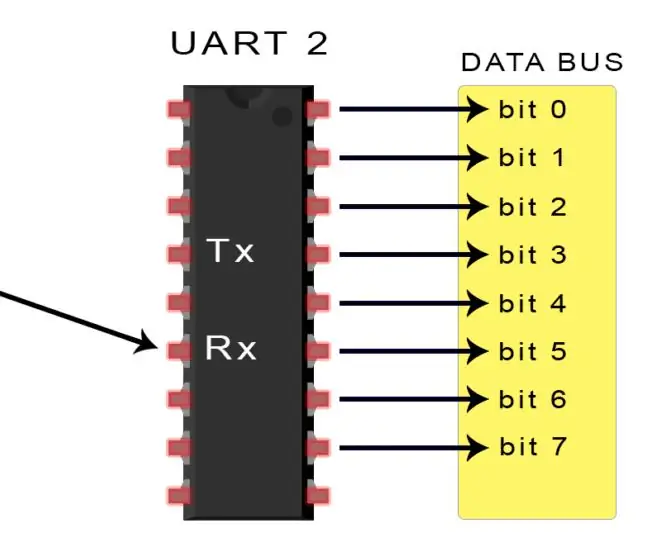
ZÁKLADY UARTOVEJ KOMUNIKÁCIE: Pamätáte si, keď mali tlačiari, myši a modemy hrubé káble s tými obrovskými neohrabanými konektormi? Tie, ktoré museli byť doslova zaskrutkované do vášho počítača? Tieto zariadenia pravdepodobne používali na komunikáciu s vašim počítačom UART. Aj keď má USB všetky
Použite modul Bluetooth HC-05 na realizáciu mikro: bitovej komunikácie s mobilným telefónom: 9 krokov (s obrázkami)

Použite modul HC-05 Bluetooth na realizáciu mikro: bitovej komunikácie s mobilným telefónom: V kapitole Použitie modulu Bluetooth HC-06 na realizáciu mikro: bitovej komunikácie s mobilným telefónom sme hovorili o tom, ako používať HC-06 na realizáciu komunikácie medzi mikro: bit a mobilný telefón. Okrem HC-06 existuje ďalší bežný modul Bluetooth
Použite modul Bluetooth HC-06 na realizáciu mikro: bitovej komunikácie s mobilným telefónom: 8 krokov (s obrázkami)

Použite modul HC-06 Bluetooth na realizáciu mikro: bitovej komunikácie s mobilným telefónom: Veľa priateľov v mojom okolí, ktorí hrajú mikro: bit, mi hovoria, že pripojenie micro: bit Bluetooth nie je stabilné. Je ľahké ho odpojiť. Ak používame mikropython, Bluetooth nemožno ani použiť. Predtým, ako sa tento problém vyrieši pomocou micro: bit offic
